
Najnowsze wersje Ubuntu są nie tylko kompatybilne z innymi formatami plików, ale także pozwalają nam na szereg cech, które są wrodzone w naszym systemie i sprawiają, że możemy pracować lepiej z tymi dyskami twardymi lub tymi formatami plików.
Ten mały samouczek pozwala nam dowiedzieć się, jak nasz Ubuntu samodzielnie montuje dysk twardy, który chcemy uruchomić, lub po prostu powiedzieć, że się nie montuje. To jest coś praktycznego i nie musimy w tym celu dotykać terminalaczyli dla początkujących.
Montowanie dysków twardych to prosty proces w systemie Ubuntu
Aby rozpocząć, musimy iść do myślnik i poszukaj aplikacji „Dyski”. Po otwarciu aplikacji patrzymy na lewą stronę dysk lub dysk twardy Chcemy, aby był montowany podczas uruchamiania lub po prostu nie ładował się podczas uruchamiania Ubuntu.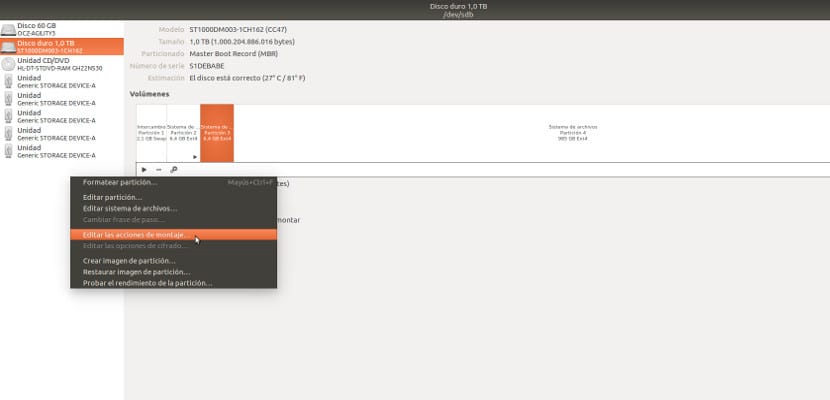
Gdy już to zaznaczyliśmy, w pasku po prawej stronie wciskamy koła i idziemy "Edytuj akcje montowania ...»Po naciśnięciu tej opcji pojawi się ekran podobny do poniższego
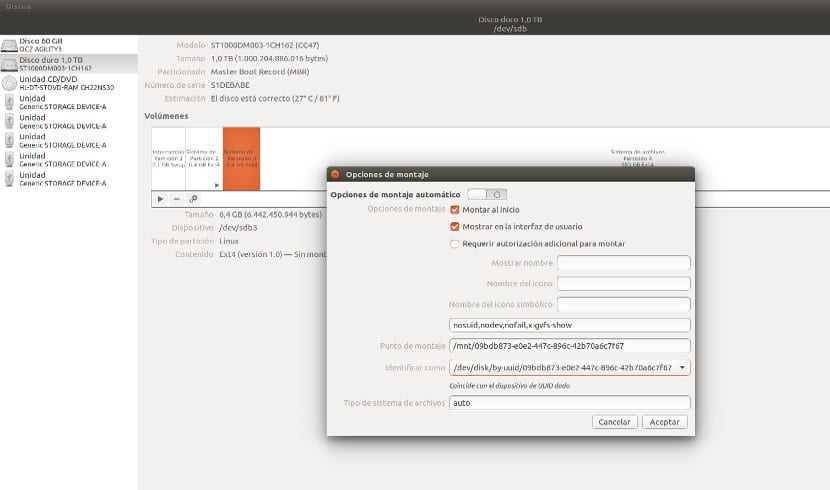
Na tym ekranie musimy wybrać żądane opcje, takie jak że partycja lub dysk twardy jest zamontowany podczas uruchamiania Ubuntu lub po prostu, że się nie montuje. Możemy również nazwać dysk twardy i poprosić Ubuntu o nadanie mu tej nazwy, osiągniemy to, rejestrując pole «Pokaż nazwę«; Inną rzeczą, którą możemy zrobić, jest pokazanie partycji w interfejsie lub po prostu nie pokazanie jej w interfejsie.
Po zaznaczeniu opcji, które chcemy, musimy przejść do przycisku akceptacji, aby konfiguracja została zachowana. Następnie zamykamy program Dyski i to wszystko. Kiedy uruchomimy Ubuntu z następną sesją, te konfiguracje będą już działać i Ubuntu będzie musiał zamontować zaznaczone przez nas dyski twarde.
Osobiście uważam, że tak prosta i szybka metoda aby skonfigurować partycje i miejsca montażu dysków twardych, jednak nie jest to coś, z czego musisz regularnie korzystać, chociaż zawsze dobrze jest mieć go pod ręką, nie sądzisz?
To narzędzie Ubuntu zawsze sprawiało mi problem z montowaniem dysków podczas uruchamiania, dlatego robię to ręcznie w fstab.
Jednak nie próbowałem tego od dłuższego czasu i być może naprawili problem.
Trzeba będzie to udowodnić.
Witam, używam elemantary OS i nie mam tej aplikacji ani nie pojawia się w appcenter, czy jest jakiś sposób, aby zainstalować ją przez terminal?
pozdrowienia
Moje dyski nie ładują się podczas uruchamiania, pomimo posiadania niezbędnych znaczników wyboru, aby system mógł to zrobić.
Zdarzyło się to wszystkim ubuntu od 2015 roku. Nie wiem, dlaczego tak się dzieje i jak to naprawić.
Świetny! to działało świetnie dla mnie. Wielkie dzięki!
Dziękuję bardzo, przetestowałem je w Ubuntu 18.04 Lts i działa bardzo dobrze
Testuję to, udostępniając inny dysk twardy przez Internet przez Sambę.
Znalazłem „Dyski” i otrzymałem listę dysków. Wybieram ten, który mnie interesuje, ale nigdzie nie dostaję żadnych „małych kółeczek”, ani nie znajduję sposobu na coś takiego jak „jazda” czy coś podobnego.
Wykonano na Ubuntu 20.04.2 LTS, 64-bitowym, GNOME V.3.36.8.
Zobaczmy teraz, jak to działa regularnie. Swoją drogą skoro masz komendy do montowania z terminala to może warto by je włożyć, w moim przypadku nie jestem ekspertem w obsłudze terminala 😛
Pozdrowienia.
Dzień dobry
Proszę powiedz mi, jak zlokalizować DASH w Ubuntu 20.04
dzięki